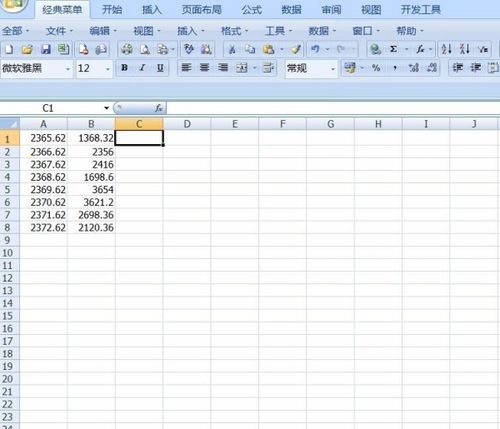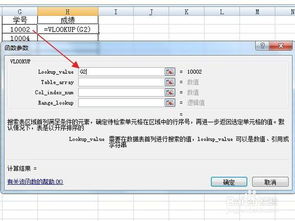掌握Excel减法函数,轻松实现数据差异分析
在Excel中,减法函数是进行数值计算时最常用的功能之一。通过简单的减法运算,用户能够快速得到两个或多个数值之间的差异。本文将详细介绍Excel中减法的基本用法、高级技巧以及在实际工作中的应用,帮助用户高效利用这一功能。
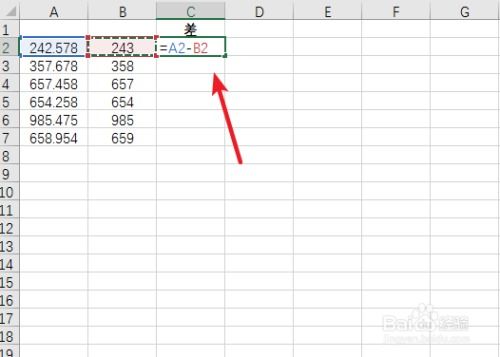
首先,Excel中的减法运算并不依赖于特定的函数,而是通过基本的数学运算符“-”来实现。这意味着,你可以在Excel的单元格中直接输入公式来进行减法计算。例如,如果你想计算A1单元格和B1单元格中的数值之差,只需在目标单元格中输入“=A1-B1”即可。按下回车键后,Excel会自动计算出结果,并在单元格中显示。
除了基本的减法运算,Excel还支持复杂的减法公式,这些公式可以包含多个数值、单元格引用以及数学运算符。例如,你可以计算一个范围内所有数值的总和后再进行减法运算。假设你想计算C1到C10范围内数值的总和,并从这个总和中减去D1单元格中的数值,你可以在目标单元格中输入“=SUM(C1:C10)-D1”。Excel会先计算C1到C10的总和,然后再减去D1中的数值,得出最终结果。
在实际应用中,减法函数在财务、数据分析以及日常办公等领域都发挥着重要作用。在财务领域,减法常用于计算收支平衡、利润或亏损等关键指标。例如,你可以使用Excel来跟踪公司的收入和支出,通过简单的减法运算,就可以得出公司的净利润。在数据分析中,减法运算可以帮助用户识别数据中的异常值或趋势变化。例如,你可以比较不同时间点的数据,通过计算差值来分析数据的变化趋势。
除了基本的减法操作,Excel还提供了一些与减法相关的函数和技巧,可以进一步提高计算效率和准确性。以下是一些常用的减法函数和技巧:
1. 使用绝对引用:在进行减法运算时,有时需要固定某些单元格的引用,以避免在复制公式时发生错误。Excel中的绝对引用功能可以通过在单元格引用前添加“$”符号来实现。例如,“$A$1”表示绝对引用A1单元格,无论公式被复制到哪个位置,它都会始终引用A1单元格。
2. IF函数与减法结合:IF函数是Excel中的条件函数,它可以与减法运算结合使用,以实现更复杂的计算逻辑。例如,你可以使用IF函数来检查两个数值之间的差值是否超过某个阈值,并根据结果返回不同的信息。
3. 数据验证与减法:数据验证功能可以帮助用户确保输入的数据符合特定的条件或范围。通过结合数据验证和减法运算,你可以设置规则来防止用户输入导致减法结果无效的数值。
4. 使用名称管理器:名称管理器允许你为单元格区域或公式定义名称,从而使公式更加简洁易读。通过为经常使用的减法公式定义名称,你可以简化工作表中的公式结构,提高可读性。
5. 自动填充功能:Excel的自动填充功能可以快速复制公式到多个单元格中。当你需要在多个单元格中进行相同的减法运算时,只需输入一次公式,然后使用自动填充功能将其复制到其他单元格即可。
6. 使用括号改变运算顺序:在Excel中,括号用于指定运算的优先级。通过添加括号,你可以改变减法运算与其他数学运算符之间的顺序。例如,“=(A1-B1)*C1”表示先计算A1和B1的差值,然后再将结果与C1相乘。
7. 查找与替换功能:在大型工作表中,有时需要查找并替换特定的减法公式。通过使用Excel的查找与替换功能,你可以快速定位并更新这些公式,而无需手动检查每个单元格。
8. 利用数组公式进行批量减法:Excel的数组公式允许你在单个公式中对多个数值进行运算。通过创建数组公式,你可以一次性计算多个减法运算的结果,并将结果存储在一个范围内。
在应用减法函数时,用户还需要注意一些常见的错误和陷阱。例如,如果引用的单元格为空或包含非数值数据,Excel将无法正确计算减法结果。此外,如果公式中的运算符使用不当,也可能导致计算错误。因此,在进行减法运算时,务必确保引用的单元格包含有效的数值数据,并正确使用运算符。
为了提高Excel减法运算的效率和准确性,以下是一些建议:
清晰标注公式:在公式中添加注释或说明,以帮助其他用户理解公式的含义和用途。
使用命名公式:通过为复杂的减法公式定义名称,可以提高工作表的可读性和可维护性。
定期检查公式:定期检查和更新工作表中的公式,以确保它们仍然准确反映你的数据和需求。
学习高级功能:通过学习和掌握Excel的高级功能(如数据透视表、VBA等),可以进一步扩展减法运算的应用场景和效果。
总之,Excel中的减法函数是进行数据分析和计算的基本工具之一。通过掌握基本的减法运算、高级技巧以及实际应用方法,用户可以更加高效地进行数据处理和分析工作。无论是在财务、数据分析还是日常办公中,Excel的减法函数都发挥着不可或缺的作用。因此,建议用户在使用Excel时,充分利用这一功能来提高工作效率和准确性。
-
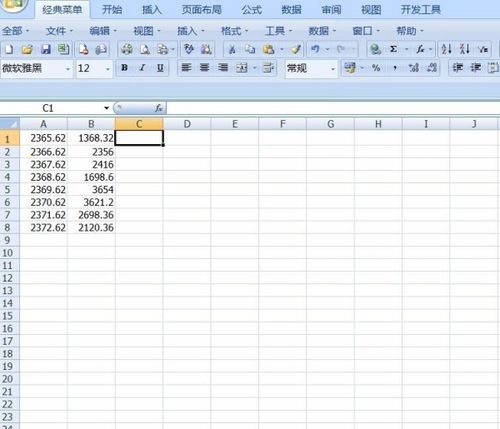 Excel中实现减法的函数公式是什么资讯攻略12-05
Excel中实现减法的函数公式是什么资讯攻略12-05 -
 Excel中如何进行数值相减的函数公式是什么?资讯攻略12-05
Excel中如何进行数值相减的函数公式是什么?资讯攻略12-05 -
 如何高效使用Excel?掌握[162]AVERAGEIF函数,让数据分析更轻松!资讯攻略12-07
如何高效使用Excel?掌握[162]AVERAGEIF函数,让数据分析更轻松!资讯攻略12-07 -
 掌握DATEDIF函数,轻松计算日期差异!资讯攻略10-29
掌握DATEDIF函数,轻松计算日期差异!资讯攻略10-29 -
 Excel快速排名技巧:如何轻松实现排名计算?资讯攻略01-08
Excel快速排名技巧:如何轻松实现排名计算?资讯攻略01-08 -
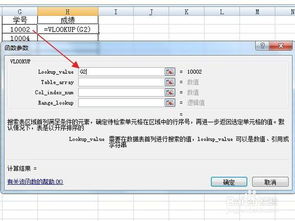 Excel里VLOOKUP函数怎么用?快速查找数据必备技巧!资讯攻略11-25
Excel里VLOOKUP函数怎么用?快速查找数据必备技巧!资讯攻略11-25